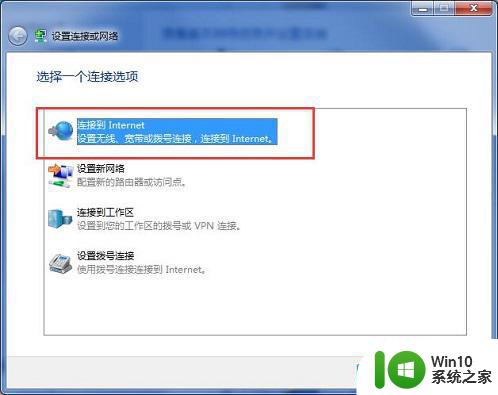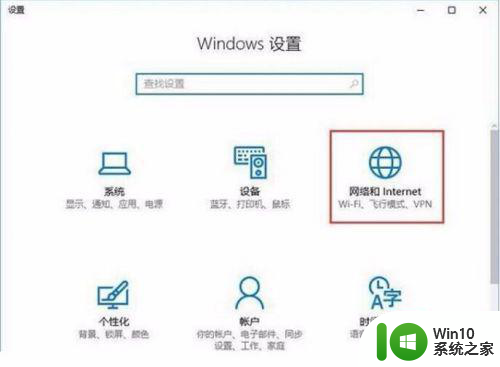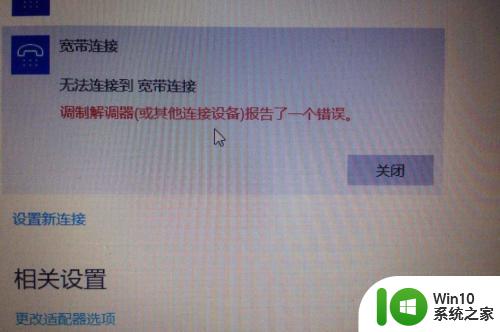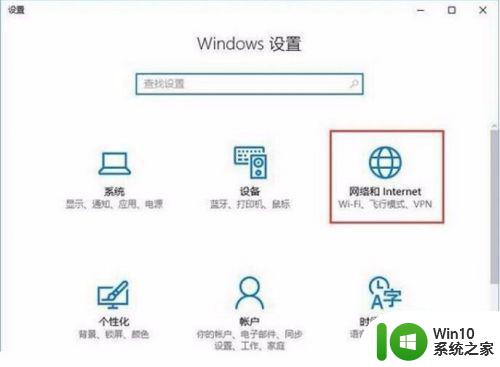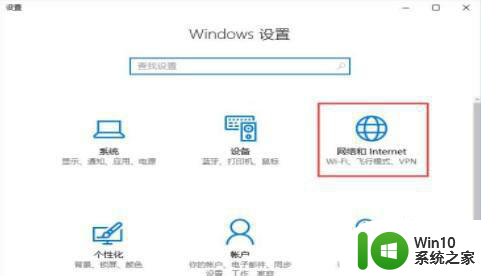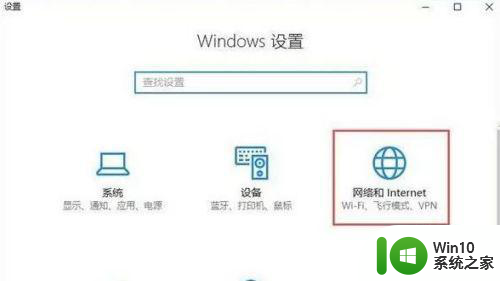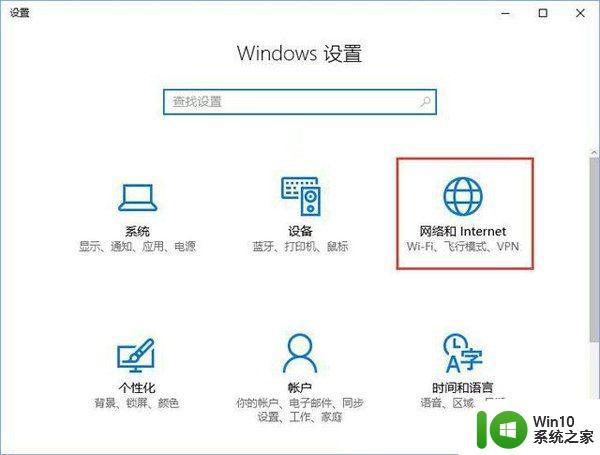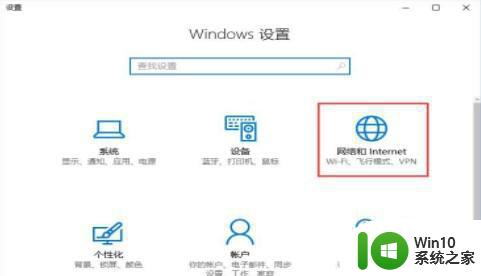win10调制解调器错误怎么办 Win10系统调制解调器错误解决方法
更新时间:2024-10-06 10:04:15作者:xiaoliu
在使用Win10系统时,有时候会遇到调制解调器错误的问题,这可能会导致网络连接异常,要解决这个问题,可以尝试重新安装调制解调器驱动程序,或者检查网络设置是否正确。也可以尝试重启计算机或者更新系统补丁来解决这一问题。希望以上方法能帮助您顺利解决Win10系统调制解调器错误的困扰。
操作方法:
1.首先在Windows设置中点击“网络和Internet”,如图所示。
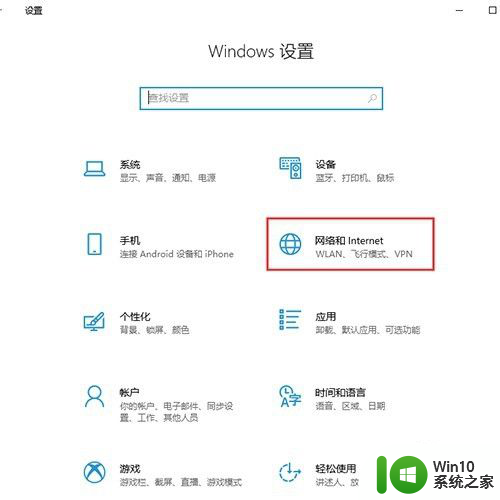
2.然后点击“拨号”,如图所示。
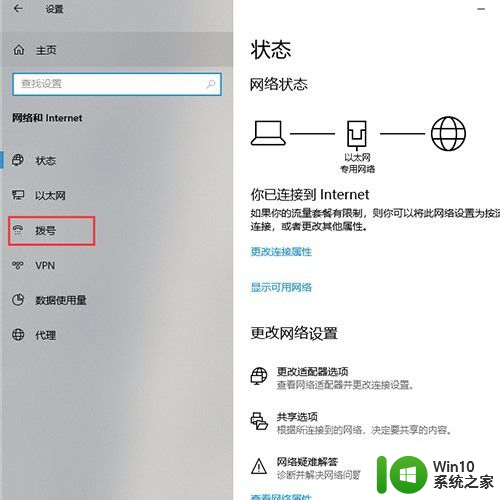
3.然后点击“设置新连接”,如图所示。
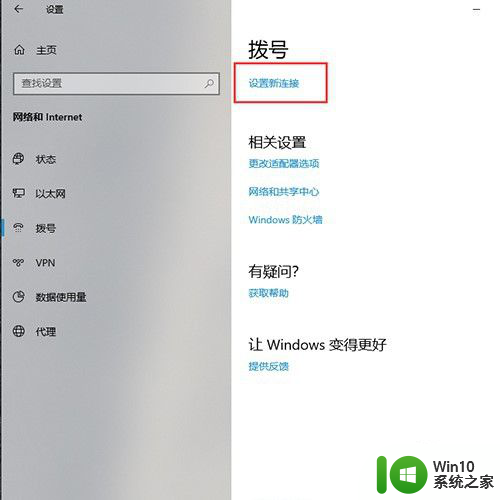
4.然后点击“连接到Internet”,如图所示。
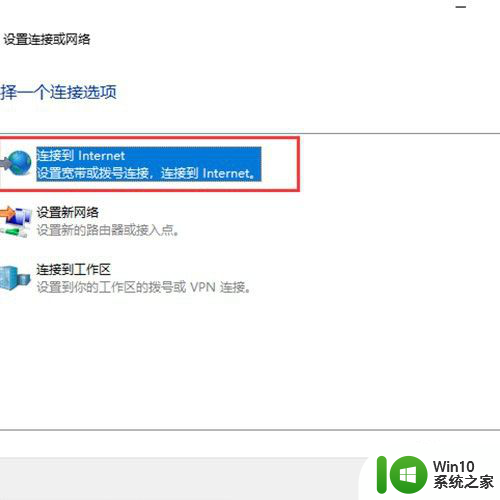
5.然后点击“设定新连接”,如图所示。

6.然后点击“宽带(PPP0E)”,如图所示。
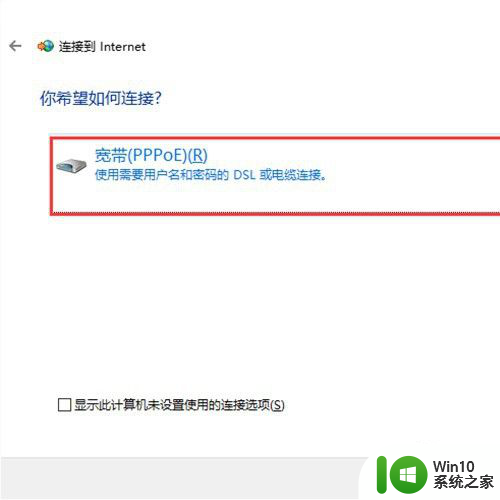
7.最后填写“用户名和密码”点击连接就可以了,如图所示。
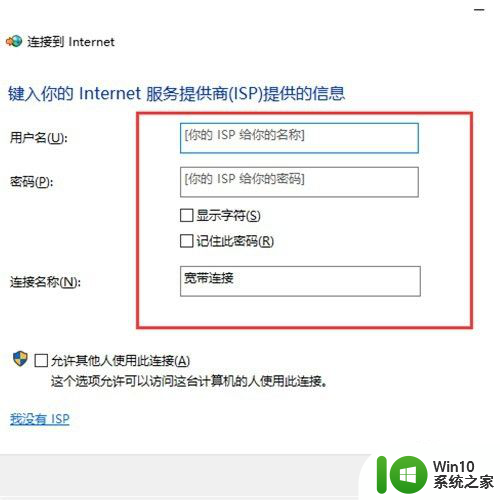
以上是关于win10调制解调器错误的解决方法,如果遇到相同问题的用户,可以参考本文中介绍的步骤进行修复,希望对大家有所帮助。